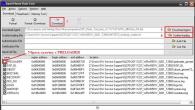De snelle zoekfunctie van Google zou ons naar een nieuw tijdperk van zoekmachines brengen. Op hun beurt merken heel wat gebruikers op dat de functie hen alleen maar dwingt om de zinsnede “Oké Google” keer op keer te herhalen zonder enig concreet resultaat.
Als u problemen ondervindt met deze functie, probeert u een aantal van de volgende stappen.
1. Controleer uw taalinstellingen
Als Google Now niet op uw verzoeken reageert, spreekt u mogelijk een andere taal. Het is de moeite waard om de instellingen in het gedeelte 'Spraak' te controleren en indien nodig de taal te wijzigen. Daar zie je tientallen taalopties, elk met een bijbehorend selectievakje, zodat je indien nodig primaire en secundaire talen kunt instellen. Google detecteert automatisch in welke taal u de vraag stelt en schakelt automatisch tussen deze talen.
Het bijwerken van het taalpakket kan het probleem mogelijk ook oplossen. Ga naar steminstellingen -> zoek naar taalinstellingen -> Offline spraakopname -> Taal -> Bestaande bijwerken
2. Controleer de microfoon op uw apparaat
Google Now maakt gebruik van continue toegang tot de microfoon van uw smartphone. Wanneer u de Google-app opent, moet het microfoonpictogram aan de rechterkant van de zoekbalk vetgedrukt en met ononderbroken lijnen verschijnen. Als de lijnen gestippeld zijn, is er mogelijk een probleem met uw microfoon.
Soms wordt dit veroorzaakt door vuil in het microfoongat. Probeer het voorzichtig schoon te maken met een speld of iets dergelijks. Als dit niet werkt, controleer dan je microfooninstellingen in de Google-app.
Het komt vaak voor dat functies niet werken vanwege fundamentele problemen. Daarom raden we u aan uw internetverbinding te controleren, aangezien Google Now deze nodig heeft. En controleer ook of deze functie überhaupt is ingeschakeld. En probeer natuurlijk je smartphone opnieuw op te starten, soms gebeurt er iets magisch.
Trefwoorden: Problemen oplossen in Oké Google, Oké, Google werkt niet, Problemen oplossen, waarom Oké Google niet werkt, Oké, Google
Het Android-project ontwikkelt zich voortdurend en er verschijnen nieuwe functies, waaronder: zoekactie activeren met de zinsnede “ok Google” in sommige situaties is dit erg handig, vooral omdat je met alle spraakopdrachten niet alleen naar informatie kunt zoeken, maar ook kunt sms'en, bellen en nog veel meer.
Helaas is er op oudere versies van Android de “OK Google”-service werkt mogelijk niet. Alle anderen kunnen de zoekopdracht activeren met behulp van deze instructies.
Google zoeken
Gesproken zoekopdracht met de opdracht Oké Google is onderdeel van de Google-zoekapplicatie, die doorgaans standaard op Android-telefoons wordt geïnstalleerd. Maar er zijn apparaten waarop deze applicatie niet is geïnstalleerd. Hun eigenaren moeten eerst Google Zoeken installeren, link hieronder:

Na de installatie moet u een Google-zoekopdracht uitvoeren.
Spraakinvoer activeren
Activering van gesproken zoekopdrachten met de zinsnede “oké Google” kan worden uitgeschakeld in de applicatie-instellingen. Om dit in te schakelen moet je naar instellingen - accounts / Google - zoeken gaan: 
Ga vervolgens naar "Gesproken zoekopdracht" - "Herkenning OK Google" en schakel het item "Vanuit Google-applicatie" in 
Google Start
Om de opdracht op het hoofdscherm te laten werken U kunt Launcher van Google installeren met de naam "Google Start":
Spraakassistenten voor smartphones en computers van verschillende bedrijven winnen nu aan populariteit. Google is een van de toonaangevende bedrijven en ontwikkelt een eigen assistent, die gesproken opdrachten herkent. In dit artikel zullen we bespreken hoe u de functie kunt inschakelen "Ok Google" op een Android-apparaat, en we zullen ook kijken naar de belangrijkste oorzaken van problemen met deze tool.
Google introduceert een eigen applicatie voor het zoeken op internet. Het wordt gratis verspreid en maakt het werken met het apparaat comfortabeler dankzij ingebouwde functies. Toevoegen en inschakelen "Ok Google" u kunt door deze stappen te volgen:
- Open Play Market en zoek in Google Zoeken. Je kunt ook naar zijn pagina gaan via de bovenstaande link.
- Tik op de knop "Installeren" en wacht tot het installatieproces is voltooid.
- Start het programma via de Play Market of het pictogram op uw bureaublad.
- Controleer onmiddellijk de functionaliteit "Ok Google". Als het normaal functioneert, hoeft u het niet in te schakelen. Klik anders op de knop "Menu", dat is geïmplementeerd als drie horizontale lijnen.
- Ga in het menu dat verschijnt naar de sectie "Instellingen".
- Scroll naar beneden naar categorie "Zoekopdracht" waar naartoe te gaan "Spraaksgewijs zoeken".
- Selecteer "Voice Match".
- Activeer de functie door de schuifregelaar te verplaatsen.







Als de activering niet plaatsvindt, probeert u deze stappen:


Hiermee is de activering en configuratie van de functie voltooid "Ok Google" voltooid. Zoals u kunt zien, is er niets ingewikkelds aan; alles gebeurt in slechts een paar stappen. U hoeft alleen de applicatie te downloaden en de configuratie in te stellen.
Problemen oplossen met het inschakelen van 'Oké Google'
Soms zijn er situaties waarin de betreffende tool niet in het programma staat of simpelweg niet wordt ingeschakeld. Vervolgens moet u methoden gebruiken om het gerezen probleem op te lossen. Er zijn er twee en ze zijn geschikt in verschillende gevallen.
Methode 1: Google-update
Laten we eerst eens kijken naar een eenvoudige methode waarbij de gebruiker een minimaal aantal manipulaties moet uitvoeren. Feit is dat de mobiele applicatie van Google regelmatig wordt bijgewerkt en dat oudere versies niet helemaal correct werken met gesproken zoekopdrachten. Daarom raden we allereerst aan het programma bij te werken. Je kunt het als volgt doen:

Google Assistant moest ons allemaal helpen bestaan in een futuristische utopie waarin we onze altijd-aan-assistenten in onze zakken droegen. Maar in plaats daarvan ontdekten veel Android-gebruikers dat de software hen eenvoudigweg dwong de zinsnede "Hey Google" keer op keer te herhalen op een niet-reagerende telefoon, wat ongetwijfeld vreemde blikken van sommige mensen trok.
Maar toch moet u niet ontmoedigd raken, want er zijn enkele eenvoudige methoden die u kunt proberen om uw stemherkenningssoftware goed te laten werken.
Als de Google Assistent niet goed werkt, kan het zijn dat je een zin in de verkeerde taal zegt. Amerikaans Engels zal voor veel gebruikers de standaardtaal zijn, maar het is toch de moeite waard om dit in het menu Instellingen te controleren en indien nodig te wijzigen. Ga hiervoor naar de Google-app, vervolgens naar het hoofdmenu, ga vervolgens naar Instellingen > Stem (onder Zoeken) en selecteer vervolgens de juiste taal/talen in het menu Stem.
Hier vindt u tientallen taalopties, en naast elke taal staat een selectievakje, zodat u desgewenst de hoofd- en aanvullende talen kunt specificeren. Google detecteert automatisch welke taal u spreekt en schakelt automatisch tussen deze talen. Als je meerdere talen spreekt, houd er dan rekening mee dat stemherkenning voor andere talen dan Engels soms niet optimaal is.
Controleer eerst of Amerikaans Engels de standaardtaal is.
Het bijwerken van uw taalpakket kan uw probleem ook oplossen. Ga vanuit hetzelfde menu voor stembediening naar Offline spraakherkenning en download of update uw taalpakket voor Engels (VS).

Zorg ervoor dat uw offline talen up-to-date zijn.
Controleer de microfoon op uw apparaat
Google Assistant gebruikt constante toegang tot de microfoon van uw smartphone als spraaksysteem. Wanneer u de Google-app opent, moet het microfoonpictogram aan de rechterkant van de zoekbalk vetgedrukt zijn, met een volledig duidelijke omtrek. Als de omtrek wordt weergegeven door een stippellijn, is er waarschijnlijk een probleem met uw microfoon.
Dit kan worden veroorzaakt door klein vuil in het miniatuurgat van de microfoon, dat zich vaak in de buurt van de oplaadpoort bevindt. Dergelijk vuil kan eruit worden getrokken met een fijne naald of een soortgelijk voorwerp, en dit zal het probleem vaak volledig elimineren. Als dit niet helpt, controleer dan je microfooninstellingen in de Google-app.
Soms creëren apps die op de achtergrond draaien ruis waardoor de microfoon uw stem niet kan oppikken. Controleer dus ook de apps en sluit de apps waarvan u denkt dat ze de ruis veroorzaken.

Het microfoongat vereist soms een zorgvuldige reiniging.
Schakel S Voice of Bixby uit als u een Samsung-telefoon heeft
Er is nog geen duidelijke reden, maar het lijkt erop dat Google Assistant (en de oudere Google Now) niet altijd compatibel zijn met Bixby (of de oudere S Voice-app) op Samsung-telefoons. Als u een Samsung-smartphone heeft waarop Bixby of S Voice is geïnstalleerd, maar liever de stemassistent van Google gebruikt, kunt u het beste Bixby of S Voice op uw apparaat uitschakelen. Om dit te doen, zoekt u eenvoudigweg het app-pictogram voor S Voice of Bixby, drukt u lang op en selecteert u Uitschakelen.

Jouw acties: druk lang op het S Voice- of Bixby-pictogram en selecteer de optie “Uitschakelen”.
Probeer de eenvoudigste oplossingen
Dit ligt misschien voor de hand, maar de Google Assistent heeft wel wifi of mobiele data nodig, dus zorg ervoor dat je apparaat verbonden is voordat je probeert te zoeken. Bovendien kan het nooit kwaad om snel opnieuw op te starten; soms gebeuren er echt wonderen. Controleer ten slotte of de herkenningsoptie “OK Google” daadwerkelijk is geactiveerd. Om dit te doen, opent u de Google-applicatie en vervolgens het hoofdmenu. Ga vervolgens naar “Instellingen”> “Voice” (in het gedeelte “Zoeken”)> “Voice Match Detection”. U dient deze optie te activeren.

Heb je geprobeerd dit in te schakelen?
Configureer het stemmodel 'Oké Google' opnieuw
Soms slaat de Google Assistent om onbekende redenen de opdrachten die u geeft niet op. Als al het andere niet lukt, is het misschien tijd om uw digitale assistent opnieuw te trainen. Om dit te doen, moet u de Google-app en vervolgens het hoofdmenu openen en vervolgens naar Instellingen > Voice (onder Zoeken) > Voice Matching gaan. Klik hier op 'Spraakmodel opnieuw configureren' en zeg drie keer 'OK Google', zoals u deed tijdens de eerste installatie.
Heeft u problemen gehad met Google Assistent? Hebben wij nog nuttige tips gemist? Laat het ons weten in de reacties.